如何为自己家的无线路由器加密(路由器怎么加密设置)
一、如何为自己家的无线路由器加密
无线路由器设置密码的具体操作方法如下:
1.首先用电脑连接路由器,在浏览器地址栏输入192.168.1.1(根据路由器的不同也有可能是192.168.0.1;192.168.2.1;192.168.16.1等,一般路由器背面会有记录)
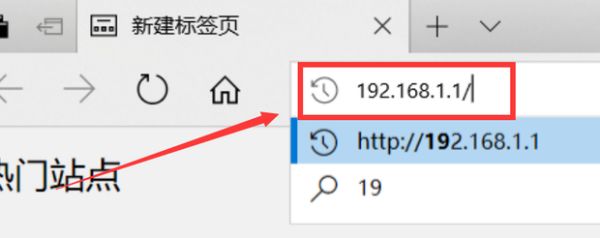
2.输入登录密码(一般初始密码是admin,也可以看一下路由器背面,一般都会记录这些信息)后,点击”→“
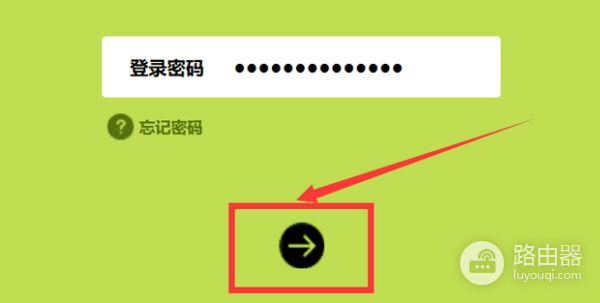
3.点击”高级设置“
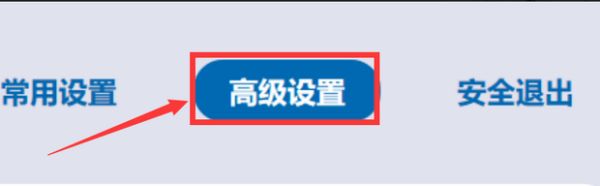
4.找到“设备管理”,点击“修改登录密码”
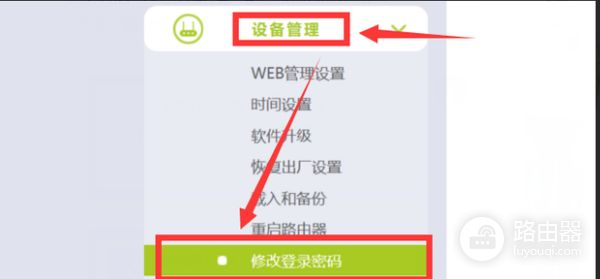
5.输入相关信息后点击“保存”即可设置无线路由器密码了
拓展资料:
无线路由器是用于用户上网、带有无线覆盖功能的路由器。
无线路由器可以看作一个转发器,将家中墙上接出的宽带网络信号通过天线转发给附近的无线网络设备(笔记本电脑、支持wifi的手机、平板以及所有带有WIFI功能的设备)。
市场上流行的无线路由器一般都支持专线xdsl/ cable、动态xdsl、pptp四种接入方式,它还具有其它一些网络管理的功能,如dhcp服务、nat防火墙、mac地址过滤、动态域名等功能。
市场上流行的无线路由器一般只能支持15-20个以内的设备同时在线使用。
一般的无线路由器信号范围为半径50米,现在已经有部分无线路由器的信号范围达到了半径300米。
二、路由器怎么加密设置
如今,无线路由器是不少宽带用户家庭的必备设备,无线宽带为用户畅享数字生活带来了不少便利。不过,无线网络由于通过无线信号传送,目前有很多网友在使用无线路由器时,出现了无线宽带被“蹭网”的问题。被“蹭网”不仅网速会变慢,而且聊天记录、个人照片、账户密码等信息也会有泄露的危险。下面我就为大家介绍几个为无线路由器加密的技巧,超管用。
路由器怎么加密设置
1.关闭SSID广播
SSID是无线网络的名称,在对无线网络进行设置时,用户一般都会给自己的家用无线网络起一个好记的SSID。一般无线路由器的SSID广播功能都是打开的,虽然方便了用户登录网络,但是“蹭网”的人也会很容易发现它,因此建议用户关闭SSID广播功能。用户可登录路由器的管理界面,把“启用SSID广播”功能上的“对号”去掉,然后点应用即可。
这样,如果有人再想蹭网,就搜索不到你的无线信号了。
有用户可能会问,搜不到无线信号,自己需要连接时该怎么办呢?
用户可在电脑的控制面板中选择“网络和共享中心信息”,找到“设置新的连接或网络”,点击其中的“手动连接无线网络”。再输入无线网络的SSID、密码,并在“即使网络未进行广播也连接”的复选框中打钩,点击下一步系统就会自动扫描相应网络信号接入网络了。
2.禁用WEP方式加密
很多人在使用路由器时,密码设定上选择了WEP密码方式,这种密码保护方式技术上过于简单,“蹭网”者很容易通过工具轻松破解,在信号强度高时,1分钟左右就可以破解密码。
建议用户使用无线路由器中的WPA2方式加密,安全性会更高一些。方法是:登录路由器的管理界面,点击高级设置-无线设置-无线安全(或者无线加密)-安全模式,选择其中的WPA2,输入无线加密密码,点击确定即可。
3.开启MAC过滤
现在的智能手机和平板电脑中都有无线网卡,每个网卡都有一个唯一的MAC地址,类似我们的身份证号码。用户可以把自己家里无线设备的MAC地址和无线路由器进行绑定,仅允许指定的无线网卡访问自己的无线网络,这样就为自己的无线网络加了一种进入限制。
在路由器设置界面,进入高级设置-无线设置-无线网卡访问列表(MAC地址过滤),点击添加,设备会自动显示连接到路由器的MAC地址,选中自己的MAC地址,再点击应用,你的网络就记住你的电子设备了。
4.降低路由器功率
无线路由器的功率越大,网络信号的强度就越强,覆盖的范围就越广,相应地被“蹭网”的.概率就越大。如果适当减小无线信号的发射功率,别人接收不到信号,或者信号很弱,也就无法“蹭网”了。
用户在路由器的配置界面中选择“高级”选项,进入后点选和修改路由器的发射功率即可
以上就是我给大家分享的无线路由器加密小技巧,望大家喜欢哦。
推荐
如果你想在自己电脑上放置一个网站、邮箱系统,而又想别人在外网就可以访问你的服务器,那么出了在电脑上安装服务器软件,还要在路由器上面设置映射。
1、首先打开路由器(这里以TP为例,其他类似)控制界面。
2、进入转发规则栏目,选择虚拟服务。就会出现下面界面:
各栏目对应信息
服务端口号: 就是为你创建的服务器开放端口号,譬如网站服务器一般都是80端口,ftp服务器是21,如果是办公软件系统,就需要对方给我们提供端口号了。也可以输入一个端口段,如:6001-6008.
IP地址: 局域网中作为服务器的计算机的IP地址,也就是你的内网ip,一般都为192.168.1.* 。
协议: 服务器所使用的协议,一般选择全部就不会错了。
填写完成后,选择生效,然后保存,重启路由器即可。
如果是给办公软件开放外网访问端口,那么就要点击进入特殊应用程序栏目,设置开放这些软件系统的映射端口,最后生效,保存即可。
其中各栏目对应信息
触发端口: 用于触发应用程序的端口号,一般填入软件开发商提供的端口号。
触发协议: 用于触发应用程序的协议类型,选择全部就不会错了。
开放端口: 当触发端口被探知后,在该端口上通向内网的数据包将被允许穿过防火墙,以使相应的特殊应用程序能够在NAT路由下正常工作,同样添加软件开发商提供的端口号。
注意事项
不同品牌的路由稍有差别,不过栏目的设置基本就这几种,可以参考一下各自的操作说明书;
如果连接的外链ip是动态ip,那么访问网站的话,还需要安装一个动态ip服务软件,才能实现外网的访问。
三、无线路由器怎么设置密码
无线路由器加密有以下几种方法:
1.使用无线路由器提供的WEP,WPA等加密方式.WEP一般设置简单.
2.或者使用访问限制,同过MAC地址来限制连接,就是说在访问限制列表里输入MAC的机器,才能连接到你的无线路由器.
3.一种更简单的,就是关闭SSID广播,就是无法搜索到你AP的SSID,你只能手工的方式自己填入正确的SSID,才能连接!上述三个方法都可以,但安全性质最好的是通过MAC地址限制访问.设置都是在无线路由器完成.
下面将对这些加密方式详细介绍下:
一、先介绍下最简单的,关闭SSID广播,这样无线用户就搜索不到你的网络标识,可以起到限制其他用户的连接.具体设置:
a、路由器方设置,在关闭SSID广播时,你最好改变下SSID广播号,如果不改动的话,以前连过你网络的用户,还可以连接;
b、客户机设置:无线网络---属性----无线配置---"使用windows配置您的无线网络"--然后点"添加"--写上你设置的SSID名称.OK后,---再点属性,要确认"自动连接到非手选网络"的勾未打上,确定就可以----让你刚刚设置的SSID号排在最上方,因为SSID广播关闭后,是你的电脑无线网卡去搜寻路由器,在最上方,可以首先访问你的无线网络,且避免连接到其他的无线网络.(备注:如果这样还是上不去网的话,你可以点开无线网络的TCP/IP设置,写上内网的固定 ip,网关,DNS.一般网关,DNS都是你路由器的ip.)
二、MAC地址限制
2、单独密钥的使用。
这里的MAC地址过滤可以指定某些MAC地址可以访问本无线网络而其他的不可以,“单独密钥”功能可以为单个MAC指定一个单独的密钥,这个密钥就只有带这个MAC地址的网卡可以用,其他网卡不能用,增加了一定的安全性。
打开“无线设置”->“MAC地址过滤”,在“MAC地址过滤”页面“添加新条目”,如下界面是填入参数的界面:
“MAC地址”参数我们填入的是本例中TL-WN620G的MAC地址00-0A-EB-88-65-06 ,
“类型”可以选择“允许”/“禁止”/“64位密钥”/“128位密钥”/“152位密钥” ,本例中选择了64位密钥。“允许”和“禁止”只是简单允许或禁止某一个MAC地址的通过,这和之前的MAC地址功能是一样的,这里不作为重点。
“密钥”填入了10位AAAAAAAAAA ,这里没有“密钥格式选择”,只支持“16进制”的输入。
“状态”选择生效。
最后点击保存即可,保存后会返回上一级界面:
注意到上面的“MAC地址过滤功能”的状态是“已开启”,如果是“已关闭”,右边的按钮会变成“开启过滤”,点击这个按钮来开启这一功能。至此,无线路由器这一端配置完成!
顺便说一下怎样获取网卡MAC地址?可以参考我司网站“网络教室” 文档《路由器配置指南》相关内容,通过电脑DOS界面运行ipconfig/all这个命令会弹出如下类似信息,红线勾勒部分“Physical Address”对应的就是处于连接状态的网卡的MAC地址;
二、网卡TL-WN620G的配置
打开TL-WN620G客户端应用程序主界面--“用户文件管理”->“修改”,会弹出用户配置文件管理对话框。首先是“常规”页填入和无线路由器端相同的SSID -- 本例为“TP-LINK”
然后点击“高级”页,红线勾勒部分注意选择认证模式,可以保持和无线路由器端相同,由于我们的路由器上选择了“自动选择”模式,所以这里无论选择什么模式都是可以连接的。
如果这个选项是灰色,就请先配置“安全”页面的参数,回过头再来这里配置;
接下来我们进入“安全”页
先选择“预共享密钥(静态WEP)”,然后点击“配置?..”按钮,进入设置共享密钥的界面:
上面用红线勾勒的参数说明一下:
1)、“密钥格式”必须选择“十六进制(0-9,A-F);
2)、总共需要填入两个密钥,密钥1对应的是路由器 “无线配置”->“MAC地址过滤”页面下设置的单独密钥,本例为64位长度的密钥AAAAAAAAAA ;密钥2对应的是路由器“无线配置”->“基本设置”页面下设置的公共密钥,本例为128位长度的密钥:11111111111111111111111111 。
3)、最后要选中“WEP密钥1”。(注意“WEP密钥1”后面的圆点)
4)、单独密钥和公共密钥的位置是不能更改的。
配置完成,连续点击两次“取定”回到客户端应用程序主界面,我们可以看到网卡和无线路由器已经建立了连接,如下图所示:
这时候我们进入路由器“无线设置”-“主机状态”,可以看到已连接的网卡MAC地址;在“主机状态”页面,表里第一个显示的是无线路由器的MAC地址;













